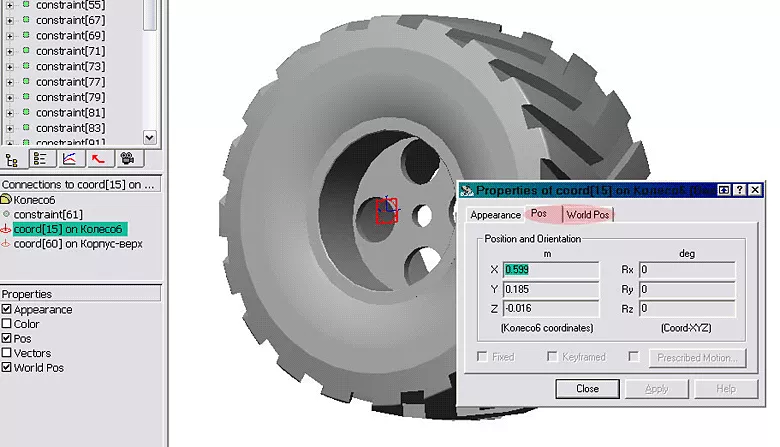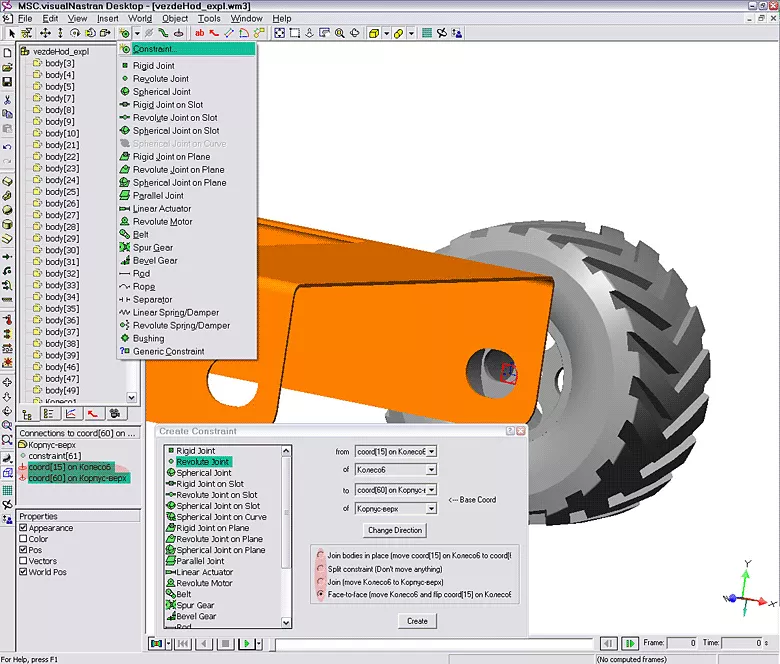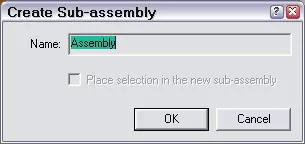Работа со сборками в visualNastran 4D
MSC.visualNastran 4D
В процессе работы над проектом актуальной является задача исследования функционирования механизмов, их кинематики, прочности и т.д. Разработка 3D-моделей механизмов обычно осуществляется в специальных CAD-программах и импортируется в VisualNastran в виде готовой сборки или по отдельным деталям.
Ниже показаны приемы работ по разработке кинематической модели из импортированных сборок механизмов.
1. Координаты – понятие и использование
Координата используется, чтобы использовать реакции связи в привязке к деталям.
Координата - маркер, который определяет положение и ориентацию реакции связи, приложенной к детали в месте расположения координаты. Ориентация и положение координаты определяют ориентацию и положение реакции связи, которая присоединена к ней.
На рисунке показаны возможности изменения положения и ориентации координаты в пространстве детали (в теле детали или за ее пределами) – закладка POS, и в пространстве проекта – закладка WOLRDPOS
2. Использование Координат для позиционирования деталей
Выберите две координаты на размещаемых деталях. Выберите тип реакции связи в выпадающем списке (см. рисунок ниже). В следующем диалоге укажите тип реакции связи (если он не выбран ранее), а также базовую координату и тип производимого действия: "Join bodies in place" (Тела объединяются в месте текущего расположения); "Split" (Разбиение – связь создается, но не активизируется); "Join" (Объединение – первая координата с деталью перемещаются в положение второй – базовой координаты, направления координат совпадает); "Face-to-face" (Лицом к лицу – аналогично предыдущей, но направление координат противоположное).
3. Использование силы тяжести для позиционирования деталей
Вручную расположите тела рядом, как они должны быть расположены. Установите для них столкновение (меню/Object/Collide), Определите направление силы тяжести (например, в направлении от перемещаемой детали к базовой – базовую деталь (детали) необходимо закрепить: правый клик – Fixed). Выполните моделирование с падением тел и контактом, пока движение не остановится, или не будет достигнута требуемое состояние. Остановите моделирование. Выберите "Удалить Хронологию Движения" в меню "World".
Вами получено необходимое взаиморасположение деталей в начальный момент времени моделирования.
При необходимости повторите вышеприведенные пункты для расположения в другом направлении или расположения относительно других деталей.
4. Использование подсборок
Часто встречается ситуация, когда механизм состоит из множества деталей, часть которых (подсборки, узлы и т.п.) не изменяет своего взаиморасположения или не принимает участия в работе механизма, но должна учитываться (в определении совокупного центра масс или общей массы).
Чтобы не накладывать взаимофиксирующие связи на детали, входящие в подсборку, существует следующий прием. В меню Insert выберите пункт Sub-Assembly…
Укажите его название
Выберите и перенесите детали, входящие в подсборку внутрь созданной подсборки по типу перемещения файлов в каталог. Далее по правому клику на подсборке можно жестко соединить все детали, входящие в нее.
Жесткое закрепление деталей в подсборке отображается на ее иконке, в дереве проекта и на рабочем листе.